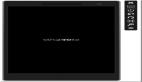Google 推出的 Android 手机操作系统给这个世界带来了一场风暴,成为目前除了 iPhone 之外最热门的智能手机操作系统了!很多人之前可能完全没有接触过 Android 手机,但对它感兴趣的朋友却不少。如果你暂时没有换手机的打算,那么我们将教你一个方法,免费在电脑上体验精彩的Android系统模拟器!
Android SDK Emulator 是谷歌手机应用开发包中的一个模拟器组件,它可以在Windows、Mac或Linux电脑上运行,这个模拟器是用来让开发者开发软件时进行测试的。我们可以利用这个免费的模拟器在我们的电脑上好好体验一下Android了……
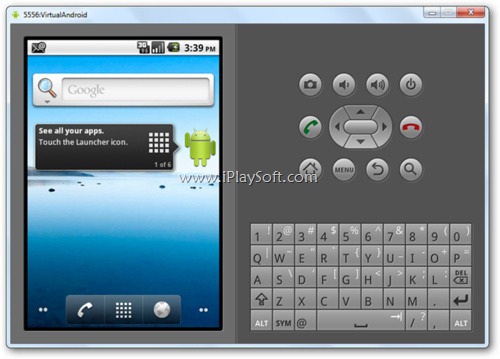
开始 Android 之旅
运行Android模拟器需要Java,所以如果你的电脑上还没安装Java的话,就从这里下载,然后像平常那样安装。
注意:安装Java的时候注意不要连带装上一些没用的软件,如雅虎工具栏。
然后下载Android SDK,注意选择适合你电脑的正确版本。下载完后解压缩。在Windows中,运行SDK Setup.exe开始在你的电脑上运行Android。
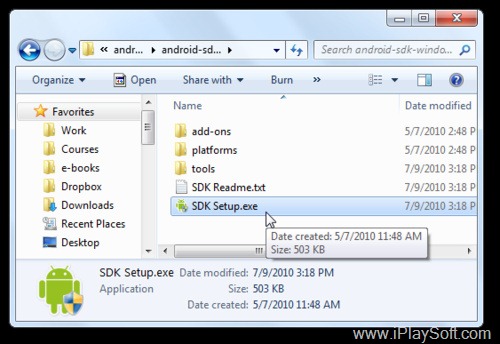
Android SDK将会连上Google的服务器检查可用的包裹。
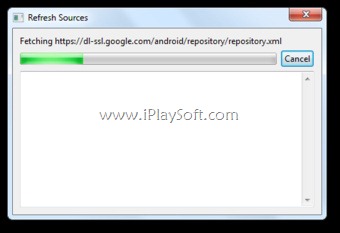
如果你看到一条关于SSL的错误信息,点击Settings标签(在SDK and AVD Manager窗口左边)。然后把Force https://前面的勾去掉,点确定,然后重新打开安装程序。
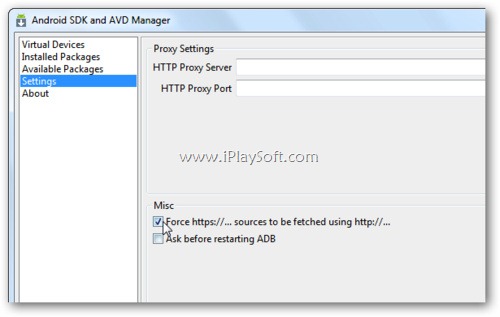
好了,现在包裹安装器会打开。你可以选择你想要安装的包裹,然后点击Install(安装)来开始将Android模拟器安装在你电脑上。
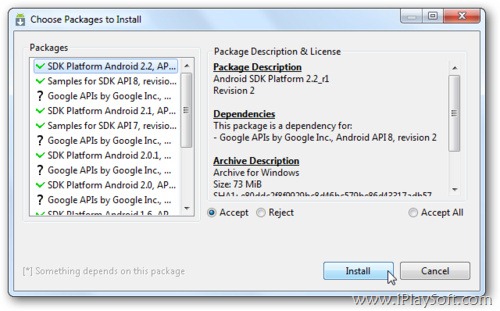
默认情况下,所有版本的SDK平台、示例和API都会被勾选进行安装。这需要等它们全部下载下来,确实要一段时间。如果你只是想玩玩Android,选择你想要的版本就行了。你可以只安装名为SDK Platform Android 你想要的版本的项目,你只需要在其他不需要的项目下点Reject选项就行了,然后点Install。我们将试一下最新的Android 2.2和老的1.5,所以我们将这两个都下载下来。

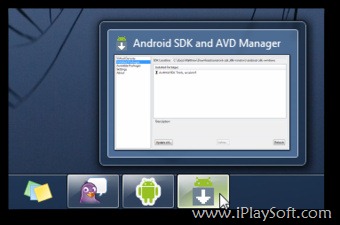
开始安装后,你会看到有个窗口显示下载和安装的进度。这要花几分钟时间,时间取决于你的网速。你会在你的任务栏看到一些小机器人,但是不幸的是它们并不显示下载进度。
#p#
设置一个Android模拟器
下载好后,你可以设置一个模拟器来在你的电脑上体验Android。从左边的菜单中选Virtual Devices(虚拟设备),然后点右边的New按钮。
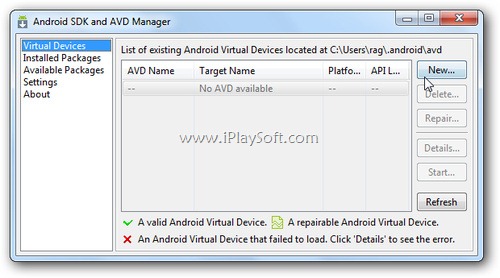
输入你的虚拟Android的名字,然后从Target下拉菜单选择你想要的Android版本。你之前安装了什么版本,这里就会显示什么版本,所以你可能只看到一个版本被列出来,这取决于你之前安装的版本。
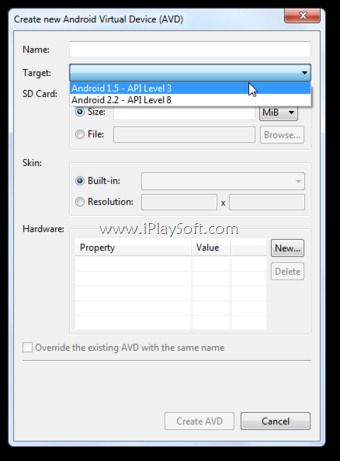
在SD Card项中输入大小,然后模拟器会在你的硬盘上创建一个IMG文件,Android就会将你的设置和文件存在里面。然后从Skin项中选择屏幕大小。默认是Nexus One那样的屏幕大小,然而其他设备的屏幕大小可能跟这个不一样,尤其是黑莓那样的设备。
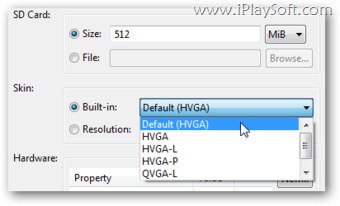
完成后点Create AVD。
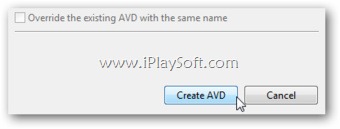
模拟器在创建AVD的时候可能会死机,这时候你要耐心等待,直到你看到确认窗口。
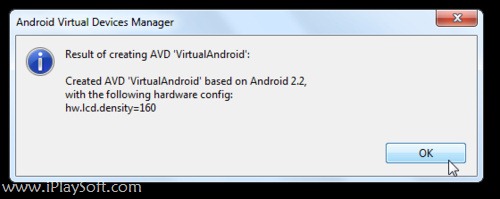
现在你可以在你的电脑上运行Android了!选择你新建的虚拟Android,然后点右边的Start按钮。
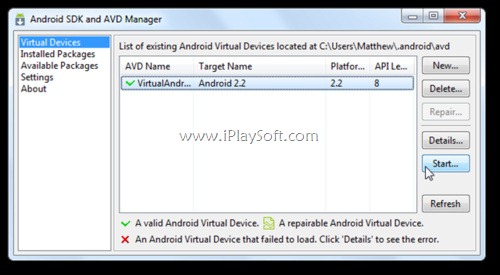
如果你选择了一个比你显示器还大的屏幕的话,你可以选择改变屏幕大小,然后点Launch。
模拟器现在要开始加载Android了。这时候会有几个命令行窗口跳出,你看着Android模拟器窗口就行了。注意默认状况下除了大屏幕外还有键盘和虚拟按键会出现在模拟设备的右边。
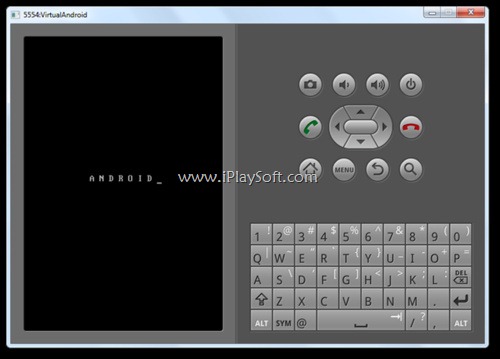
加载Android需要几分钟的时间,尤其是你第一次运行的时候。一会儿,启动屏幕会切换到一个Android启动动画。最后,Android的home screen出现了!你可以用鼠标点(像往常一样),需要注意的是你不需要双击来打开应用。
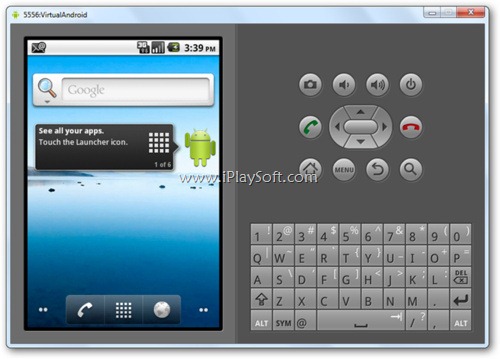
你可以从launcher菜单打开预装的应用,不幸的是这些应用里面并没有包括Android Marketplace。
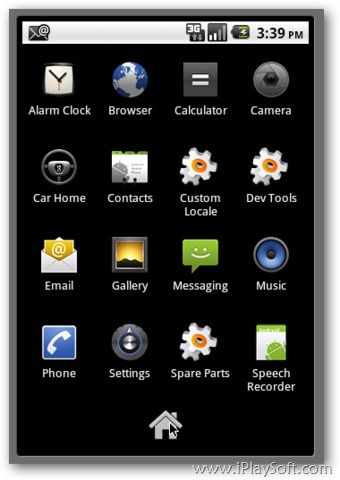
在浏览器里面看看你喜欢的网站,这些网站会像在真正的Android设备上面那样加载出来。你可以用旁边的模拟键盘打字,也可以用你真正的键盘。因为这是个模拟器,所以你会感到打字显示的速度有点慢。你还可以直接在线安装可用的应用软件。
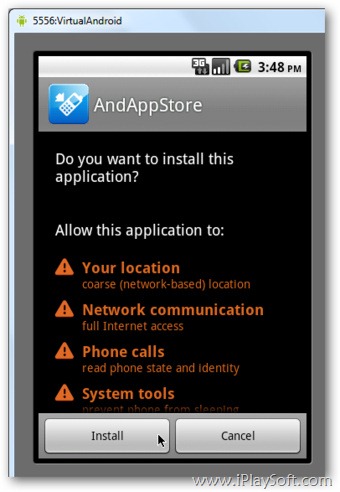
默认的应用,像Email,可以运行得很好,你甚至可以查看大多数的Android上的设备设置。
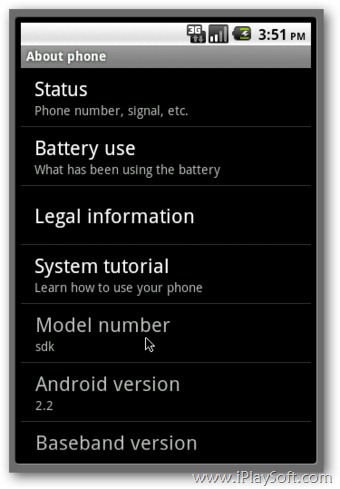
按住home screen不动,你可以换壁纸或试试桌面小插件。
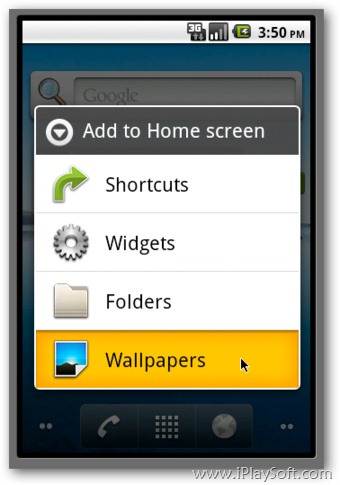
如果你放着你的虚拟机器不用,几分钟后你甚至还可以看到那个Android锁定屏幕。你可以把那个方向键点住,然后拖到屏幕另一侧,这样就可以解锁了。
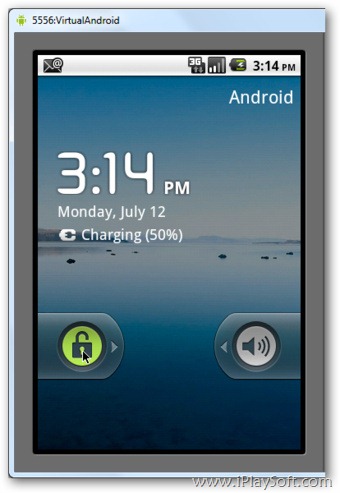
你还可以重复上述步骤建立多几个Android虚拟机器。接下来我们已经创建了一个Android 1.5虚拟机,用QVGA的屏幕尺寸。
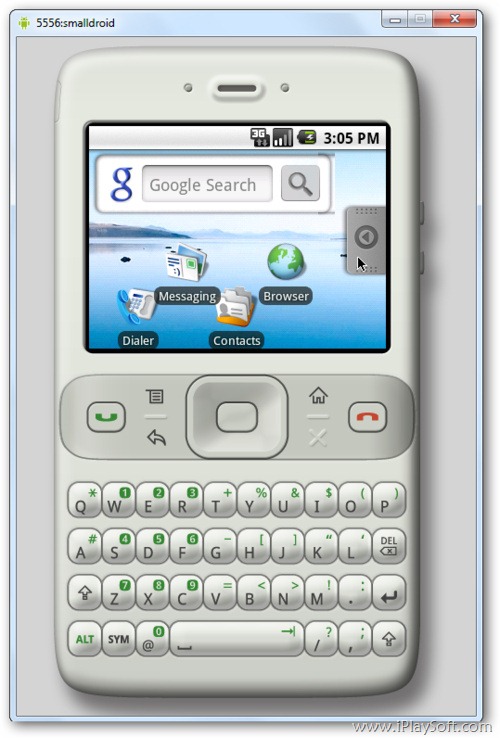
在测试的过程中我们碰到过几次程序崩溃,而且Android模拟器总是有点反应迟钝。不过总的来说,在花钱买新手机之前先体验一下新的手机操作系统是一件很有趣的事情。
#p#
以后运行Android虚拟机
以 后任何时间你要运行Android虚拟机的话,像以前那样运行SDK Setup.exe,然后将它们从Virtual Devices列表里面选出来。你还可以直接从命令行运行模拟器。打开你的Android SDK目录,然后打开里面的Tools目录。按住Shift键不放,右键单击,然后点Open Command Window Here(在此处打开命令窗口)。

然后在命令行中输入以下命令,将your_device换成你的虚拟机的名字。
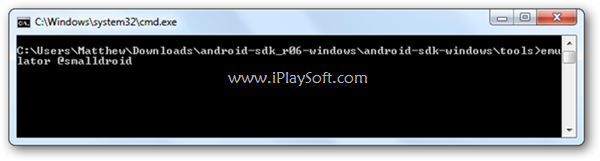
为你的Android创建快捷方式
右键单击Emulator.exe(在SDK Tools目录),点“创建快捷方式”。
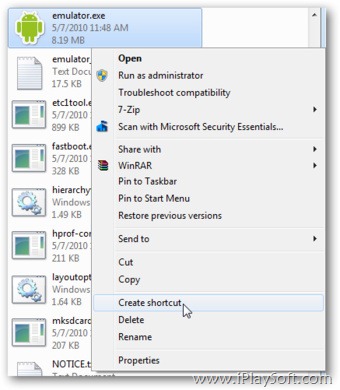
这个快捷方式只会在命令行中运行模拟器,不会加载任何虚拟设备。我们需要改一下这个快捷方式。右键单击快捷方式,点Properties(属性)。选择“快捷方式”标签,看到“目标”框,在后面添上你的虚拟Android的名字,像前面一样,如@your_Android,然后点确定。
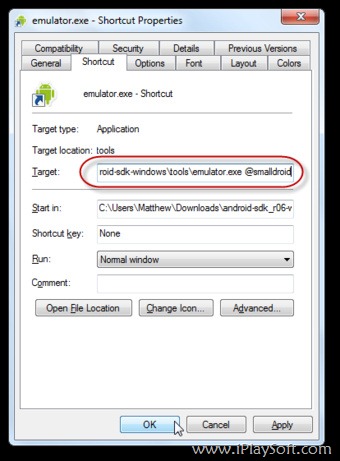
现在你可以直接从桌面或开始菜单运行你的Android了。
写在后面
无论是你一个想要给Android写下一个最伟大的应用的开发者,还是仅仅对Android感到好奇,或者是想不买新手机就可以玩到 Android,Android模拟器都是一条很好的免费的开始之路。如果你有老设备的话,在上面尝试下新版本的Android也不错。我们很失望的是 Android Marketplace(应用程序市场)没包括在模拟器内,但是好像还是有办法在里面运行它的,欢迎大家讨论……